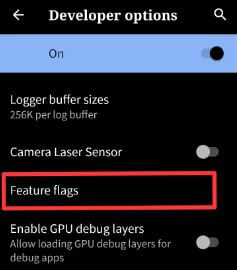Hvordan skjermopptak på Android 11
Slik bruker du skjermopptak på Android 11. Google la til en ny innebygd skjermopptaksfunksjon i Android 11 lager OS. Du må legge til en skjermopptaker alternativ i hurtiginnstillinger.Denne innebygde skjermopptakeren lar deg velge hvilken type lyd du tar opp fra med en mikrofon, lyd fra enheten eller lyd og mikrofon fra enheten. Bytt også på berøringer på skjermen når du trykker på skjermen mens du spiller inn video.
- Hvordan endre ikonform i Android 11
- Hvordan ta opp en skjerm på Galaxy Note 20 Ultra
- Slik slår du på WiFi-anrop på Android 10
Hvordan ta opp en skjerm på Android 11 lager OS - piksler

Trinn 1: Sveip varselpanelet to ganger øverst og trykk på Blyant ikon.
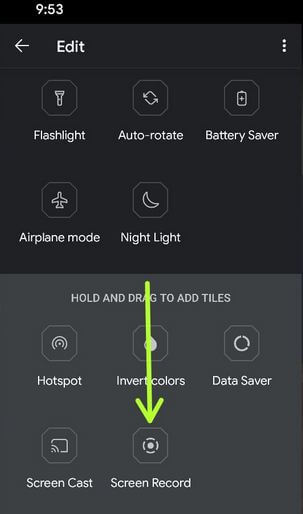
Steg 2: Trykk og hold inne Skjermopptak og dra den til toppanelet.

Trinn 3: Sveip ned varselpanelet igjen og trykk på Skjermopptak.
Trinn 4: Denne popup-meldingsvisningen: Start opptak? (Vis skjermbildet nedenfor).

Du kan velge å ta opp lyd fra mikrofon, enhetslyd (telefonlyd inkludert samtaler, musikk, ringetone) eller enhetslyd og mikrofon. Aktiver også Vis berører på skjermen når du tar et videoopptak.
Merk: Den kan ta opp alle sensitive detaljer som er tilgjengelige på skjermen, som passord, betalingsinformasjon, meldinger, bilder og lyd.
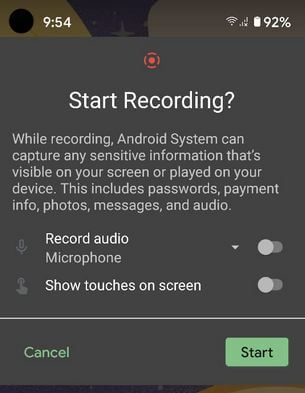
Trinn 5: Trykk på Start.

Trinn 6: Du kan se Innspilling ikonet på statuslinjen. Sveip ned varslingspanelet for å vise skjermopptakeren.

Trinn 7: For å stoppe skjermopptak, sveip ned varslingspanelet og trykk på det.

Trinn 8: Sveip ned varslingspanelet til Vis, del eller slett skjermopptak.
Du kan også finne en innspilt video i telefongalleriet ditt.
Hvordan ta opp skjerm i Android 11 ved hjelp av tredjepartsapper - AZ skjermopptaker
Du kan laste ned og installere tredjepartsapper (AZ-skjermopptaker, DU-opptaker osv.) Fra spillbutikken på Android- eller Samsung Galaxy-enhetene og ta opp telefonens skjerm.
Trinn 1: Last ned og installer tredjepartsopptaker-appen på lager Android 11 OS.
Steg 2: Trykk på "Opptaker-app (AZ Screen Recorder)”.

Trinn 3: Trykk på “Start”-Ikon (Vis skjermbilde over).

Trinn 4: Trykk på "Start nå”.

Trinn 5: For å stoppe opptaket, trykk på “Stoppe" ikon.
Du kan dele, trimme og slette innspilt video direkte.
Og det er alt. Vi håper dette gjør det klart hvordan du kan skjerme opptak på Android 11. Har du fortsatt spørsmål angående opplæringen ovenfor? Fortell oss i kommentarfeltet nedenfor.